Windows 11용 BlueStacks: 다운로드 및 설치 방법
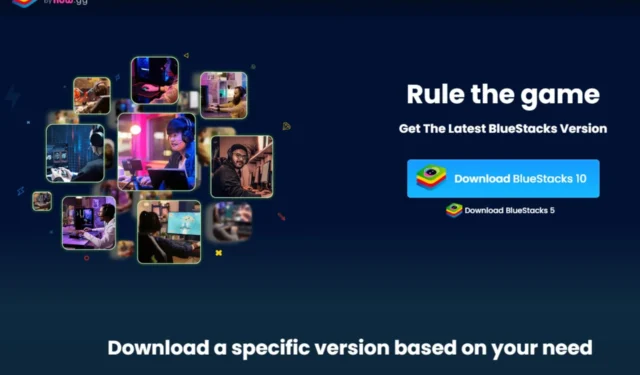
Microsoft의 최신 버전인 Windows 11은 Android 앱을 사이드로드 할 수 있는 Android용 Windows 하위 시스템을 도입하여 Android 사용자의 꿈을 실현했습니다 .
Windows 11에서 BlueStacks를 다운로드할 수 있습니까?
예, Windows 11에서 BlueStacks를 다운로드할 수 있습니다. Windows 11에서 앱을 다운로드할 수 있는지에 대한 질문을 받을 때마다 시스템 요구 사항 과 관련이 있다는 것을 이미 알고 있어야 합니다 .
OS에는 엄격한 하드웨어 및 소프트웨어 요구 사항이 포함되어 있으므로 이러한 전제 조건을 충족하지 못하는 경우 저가형 PC용 Android 에뮬레이터를 살펴봐야 합니다 .
운 좋게도 BlueStacks는 요구 사항에 다소 관대하며 거의 모든 사람이 쉽게 달성할 수 있습니다. 필요한 것은 다음과 같습니다.
- 업데이트된 OS
- 최소 4GB RAM
- 업데이트된 드라이버
- 최소 5GB의 여유 저장 공간
- 작동하는 인터넷 연결
Windows 11에 BlueStacks를 어떻게 설치합니까?
- 브라우저로 이동하여 BlueStacks 사이트 로 이동합니다 .
- BlueStacks 10 및 BlueStacks 5 의 두 가지 옵션이 있습니다 . PC가 위에서 언급한 요구 사항을 충족하는 경우 오프라인 설치 프로그램인 BlueStacks 5의 다운로드 버튼을 누르십시오. 하지만 저사양 PC를 가지고 있고 파일을 다운로드하고 싶지 않다면 클라우드 버전인 블루스택10으로 갈 수 있습니다.
- 설치 파일을 다운로드했으면 한 번 클릭하고 지금 설치를 누르십시오 .
- 에뮬레이터가 설치를 완료할 때까지 기다립니다. 시간이 너무 오래 걸린다고 생각되면 방화벽이나 바이러스 백신이 설치를 차단할 수 있으므로 이 프로세스가 완료될 때까지 일시적으로 비활성화하십시오.
- Android 앱을 다운로드할 수 있는 홈페이지로 이동합니다.
BlueStacks 10을 선택하는 사용자는 안정적이고 강력한 인터넷 연결이 있는지 확인해야 합니다. 또한 게임 데이터를 수용할 수 있는 충분한 여유 디스크 공간이 있어야 합니다.
클라우드 기반 버전의 주요 이점은 동기화입니다. 이를 통해 다른 장치에서 BlueStacks에 액세스하고 어디에서나 게임을 계속할 수 있습니다.
Windows 11에 가장 적합한 Bluestack은 무엇입니까?
정답은 항상 최신 버전입니다. BlueStacks는 32비트 및 64비트 버전으로 제공되므로 컴퓨터에 맞는 버전을 다운로드해야 합니다.
Windows 11에는 32비트 시스템이 없으므로 64비트 버전을 다운로드하여 혼란을 피하는 것이 더 쉽습니다. 그러나 더 많은 것이 있습니다.
BlueStacks 5가 최신 버전이지만 다운로드 페이지에서 모두 Windows 11에 최적화된 네 가지 옵션을 찾을 수 있습니다.
32비트 버전을 폐기하면 3개가 남습니다. 그렇다면 어떤 BlueStacks를 선택해야 할까요?
- Nougat 64비트 – 64비트 Android 시스템을 지원하는 게임만 다운로드하고 플레이할 수 있습니다.
- 파이 64비트 – Android 8 및 9에서 플레이할 수 있는 게임만 다운로드하고 플레이할 수 있습니다.
- Android 11 – Android 11에서 플레이할 수 있는 게임만 다운로드하고 플레이할 수 있습니다.
대부분의 사용자는 향상된 게임 플레이에 최적화되어 있기 때문에 파이 버전을 선호합니다. 또한 Hyper-V를 사용할 수 있습니다 .
Hyper-V가 지원되는 BlueStacks의 이점 중 하나는 가상 머신에서 BlueStacks 에뮬레이터를 사용할 수 있다는 것입니다.
즉, 가상 머신에서 Android 애플리케이션을 실행할 수 있으므로 컴퓨터에서 에뮬레이터를 직접 사용하는 것보다 메모리와 처리 능력을 절약하고 보안을 강화할 수 있습니다.
그렇게 간단합니다. BlueStacks를 사용하면 Android 기기에서 사용하는 모든 즐겨찾는 앱을 Windows 컴퓨터에서 사용할 수 있습니다.
가상화, 에뮬레이터 및 수많은 Android 앱과의 호환성을 포함한 다양한 기능을 통해 PC에서 사용할 가치가 있습니다.
Windows 11에 BlueStacks를 다운로드하셨나요? 가장 마음에 드는 점은 무엇입니까? 아래 의견란에 알려주십시오.


답글 남기기